Bearbeiten einschränken, um Word 2010-Dokument zu sichern

Es wäre äußerst vorteilhaft, Ihr wichtiges Dokument vor externen Quellen zu schützen. Manchmal wird es beim Schreiben eines Dokuments dringend notwendig,
Wie der Name schon sagt, extrahiert die Abfrage spezifische Daten aus den Tabellenfeldern der Datenbank. Durch das Festlegen spezifischer Kriterien in der Abfrage können Sie die Tabellenfelddaten entsprechend Ihren Anforderungen filtern. Mithilfe einfacher logischer Operatoren in den Abfragekriterien können Sie Kriterien mithilfe einfacher UND/ODER-Operatoren festlegen. So können Sie die Ergebnisse einer Abfrage basierend auf den Abfragekriterien einschränken und prüfen, welche Tabellenfelddaten einbezogen werden sollen.
Starten Sie zunächst Access 2010 und öffnen Sie die Datenbank, in der Sie Kriterien für Tabellenfelder festlegen möchten. Zur Veranschaulichung haben wir einen Datenbankeintrag mit den Gehältern der Mitarbeiter in den Tabellenfeldern „Mitarbeiter-ID“, „Dienstjahr“ und „Gehalt“ erstellt.
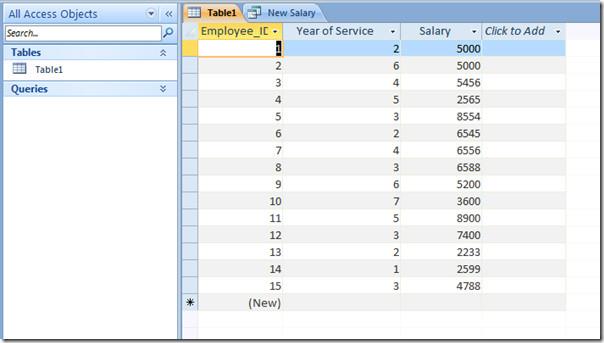
Wir beginnen mit der Erstellung einer Abfrage. Navigieren Sie zur Registerkarte „Erstellen“ und klicken Sie auf „Abfrageentwurf“.
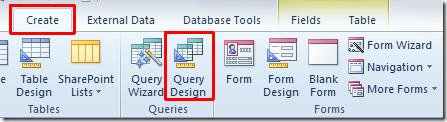
Das Dialogfeld „Tabelle anzeigen“ wird angezeigt. Wählen Sie die gewünschte Tabelle aus und klicken Sie auf „Hinzufügen“. Klicken Sie nach dem Hinzufügen der Tabelle auf „Schließen“.
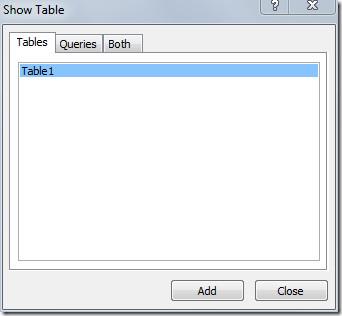
Doppelklicken Sie nun auf die Tabellenfelder, die Sie in die Abfrageentwurfsfelder aufnehmen möchten.
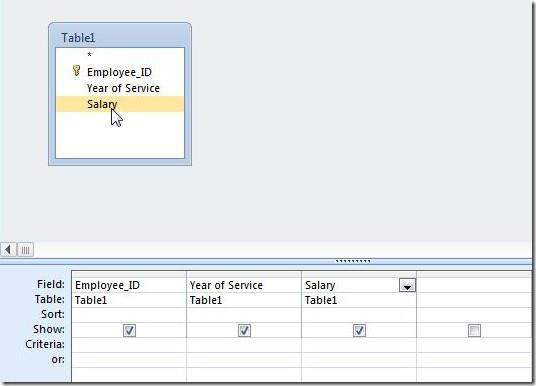
Hier möchten wir einen bestimmten Datensatz aus der Tabelle abrufen, d. h. Details zu Mitarbeitern mit einem Gehalt zwischen 4000 und 6000. Für diese Bedingung verwenden wir den logischen Operator UND und schreiben die Kriterien wie folgt:
> 4000 Und <>
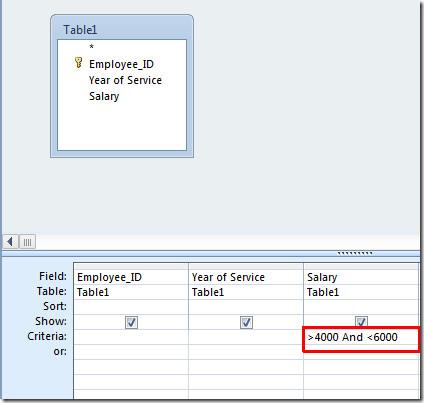
Wechseln Sie nun unter „Abfragetools“ zur Registerkarte „Entwurf“ und klicken Sie auf „Ausführen“, um die Abfrage auszuführen.
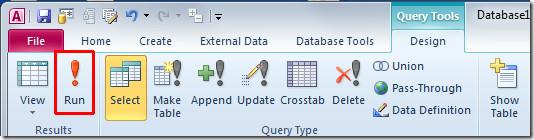
Es werden Ergebnisse angezeigt, die den angewendeten Kriterien entsprechen.
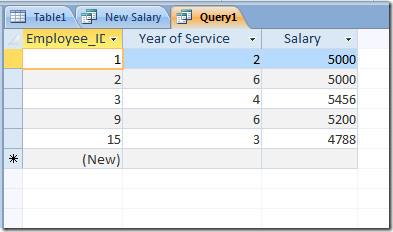
Nun möchten wir die Mitarbeiter nach dem Kriterium „Dienstjahr“ anzeigen, d. h. mehr als 2 Jahre und weniger als 6 Jahre. Um diese Bedingung anzuwenden, schreiben wir sie im Fenster „Abfrage entwerfen“ unter dem Feld „Dienstjahr“ wie folgt:
>3 Und <>
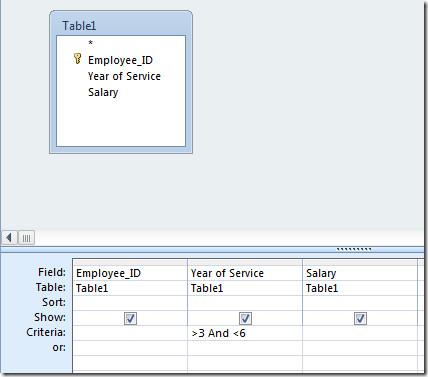
Beim Ausführen der Abfrage werden Details zu Mitarbeitern angezeigt, die ihre Dienste länger als 3 und weniger als 6 Jahre erbracht haben.
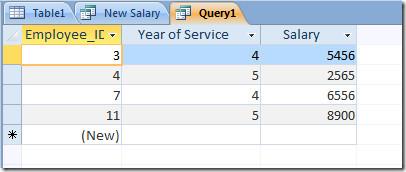
Um eine ODER -Bedingung einzufügen , geben Sie einfach die Jahreszahl in das ODER-Feld ein. Beispielsweise möchten wir auch Mitarbeiter anzeigen, die 2 Jahre gearbeitet haben. Dazu fügen wir einfach 2 in das ODER-Feld ein.
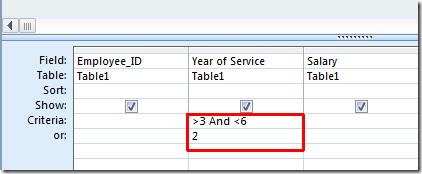
Bei der Ausführung der Abfrage werden alle Mitarbeiter angezeigt, die länger als 2 Jahre und weniger als 6 Jahre gearbeitet haben.
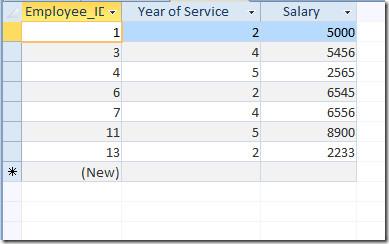
Sie können sich auch unsere zuvor überprüften Anleitungen zum Zuweisen des Kennwortdatentyps zu einem bestimmten Feld in Access 2010 und zum Erstellen berechneter Felder in Access 2010 ansehen .
Es wäre äußerst vorteilhaft, Ihr wichtiges Dokument vor externen Quellen zu schützen. Manchmal wird es beim Schreiben eines Dokuments dringend notwendig,
Einer der Vorteile von relationalen Datenbankmanagementsystemen wie Access 2010 besteht darin, Tabellen und Beziehungen mit Einschränkungen einfach einzurichten, um
In MS Access gibt die IIF-Funktion einen Wert zurück, wenn eine angegebene Bedingung als WAHR ausgewertet wird, oder einen anderen Wert, wenn sie als FALSCH ausgewertet wird. IIF-Funktion
Diagramme und Grafiken sind eine großartige Möglichkeit, Ihre Daten darzustellen. Microsoft Excel 2010 bietet fast alle Diagrammtypen und erleichtert das Zeichnen, sodass
Der Abstand ist beim Erstellen von Dokumenten sehr wichtig, da er das Aussehen und die Präsentation des Dokuments beeinflusst. Sie können den Abstand einfach vergrößern oder verkleinern
Microsoft Office Suite-Apps bietet eine einfachste Möglichkeit, Ribbon, Tabs und Quick Access-Symbolleiste anzupassen, aber was ist, wenn Sie eine neue Kopie von installieren müssen
Die Durchführung verschiedener Operationen in Access ist nicht so einfach, da RDBMS (Relational Database Management System) spezifische Syntax und Einschränkungen erfordert
Fast jedes Dokument enthält Informationen wie: Versteckter Text, Objektinformationen, persönliche Informationen (identifizierende Informationen: Name des Autors) und andere
Diagramme sind eine der wichtigsten Funktionen in Excel, aber manchmal müssen Sie sie anders verwenden. Wir werden versuchen, ein vergleichendes Histogramm zu erstellen
Normalerweise pflegen wir die Daten in mehreren Arbeitsblättern, um die Daten für jede Instanz zu überprüfen und einzeln anzuzeigen, aber es wäre toll, alle zusammenzuführen




![Einstellungen für Menüband und Symbolleiste für den Schnellzugriff exportieren/importieren [Office 2010] Einstellungen für Menüband und Symbolleiste für den Schnellzugriff exportieren/importieren [Office 2010]](https://tips.webtech360.com/resources8/r252/image-8447-0829093801831.jpg)



